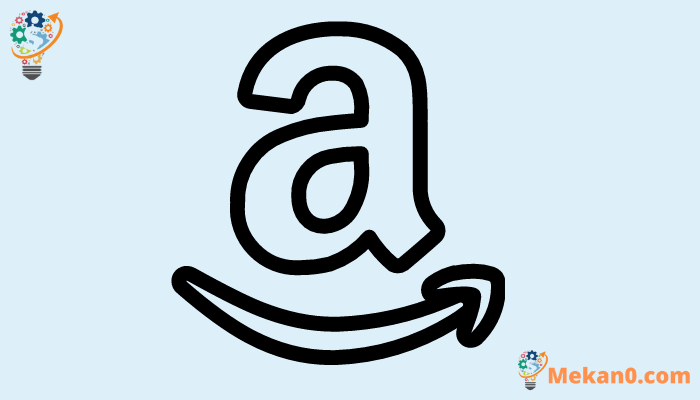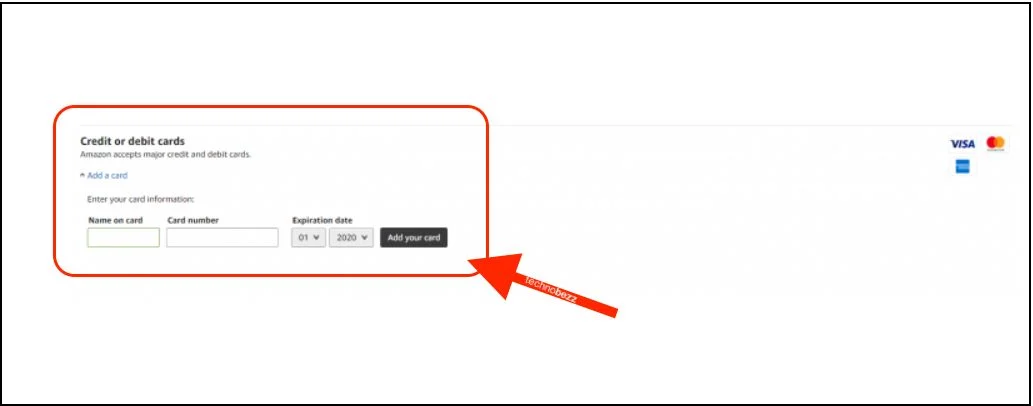So fügen Sie Amazon Prime Video eine weitere Kredit- oder Debitkarte hinzu.
Amazon Prime Video gehört zu den besten Video-Streaming-Diensten. Es hat Premium-Inhalte, einschließlich eigener
Amazon Prime Video gehört zu den besten Video-Streaming-Diensten. Es enthält Premium-Inhalte, einschließlich seiner eigenen namens Amazon Originals, die bei keinem anderen Streaming-Dienst verfügbar sind.
Beim Erstellen des Kontos haben Sie eine Kredit- oder Debitkarte hinzugefügt. Aber was ist, wenn Ihre Karte abgelaufen ist oder Sie eine andere Karte für den Dienst verwenden möchten? In diesem Fall müssen Sie eine neue Karte hinzufügen. Wenn Sie sich nicht sicher sind, welche Schritte Sie unternehmen sollen, lesen Sie weiter. Dieser Artikel enthält eine Kurzanleitung mit allen Schritten. Sehen wir uns an, wie Sie Amazon Prime Video eine weitere Kredit- oder Debitkarte hinzufügen.
So fügen Sie Amazon Prime Video eine weitere Kredit- oder Debitkarte hinzu
Das Hinzufügen einer weiteren Kredit- oder Debitkarte ist nicht kompliziert. Hier sind die Schritte, die Sie befolgen müssen:
- Öffnen Sie den Browser auf Ihrem Computer und navigieren Sie zu Amazon Prime Video
- Login
- Klicken Sie nun auf das Symbol in der oberen rechten Ecke des Bildschirms
- Tippen Sie als Nächstes auf Konto und Einstellungen
- Suchen Sie auf der Registerkarte Konto die Option Zahlungen hinzufügen/bearbeiten und klicken Sie darauf
- Sie sehen die Option zum Hinzufügen einer Karte unter Kredit- oder Debitkarten; Klick es an
- Fügen Sie die erforderlichen Details hinzu, einschließlich des Namens auf der Karte, des Ablaufdatums und des CVV (drei Zahlen auf der Rückseite der Karte).
Nachdem Sie die Karte hinzugefügt haben, sollten Sie sie als Standard für zukünftige Zahlungen festlegen können. So geht's:
- Klicken Sie auf das Symbol in der oberen rechten Ecke des Bildschirms
- Tippen Sie als Nächstes auf Konto und Einstellungen
- Klicken Sie auf der Registerkarte Konto auf Standard ändern
- Suchen Sie die Karte, die Sie standardmäßig verwenden möchten, und tippen Sie darauf
- Wenn Sie mit den Änderungen fertig sind, klicken Sie auf Speichern
- Die von Ihnen ausgewählte Karte wird für zukünftige Zahlungen verwendet